วิธีการสำรองข้อมูลสื่อของคุณจาก iPhone, iPod หรือ iPad ไปยัง Dropbox

วิธีใช้ Dropbox บน iPhone, iPod Touch หรือ iPad
ขั้นตอนที่ 1 - ไปที่ App Store
แตะเบา ๆ คน แอพสโตร์ ไอคอนบนแผงควบคุม iOS ของคุณ
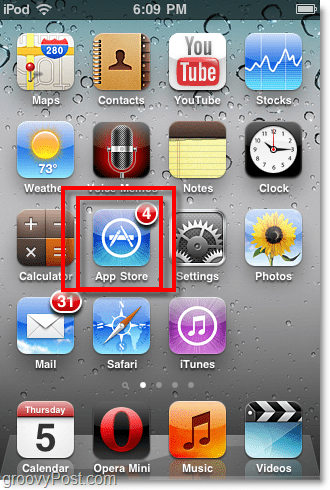
ขั้นตอนที่ 2 - ค้นหาแอป Dropbox
ในช่องค้นหา ประเภท ใน Dropbox คลิก คน Dropbox แอพที่ปรากฏในรายการ
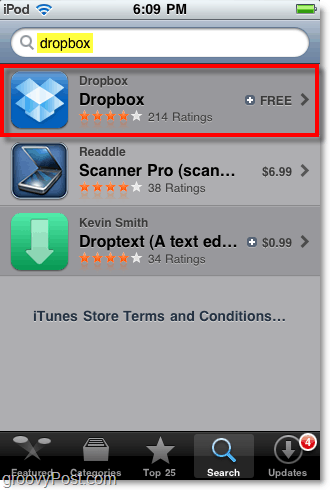
ขั้นตอนที่ 3 - ดาวน์โหลดแอปฟรี!
แตะเบา ๆ คน ฟรี เพื่อดาวน์โหลดและติดตั้งแอพ Dropbox
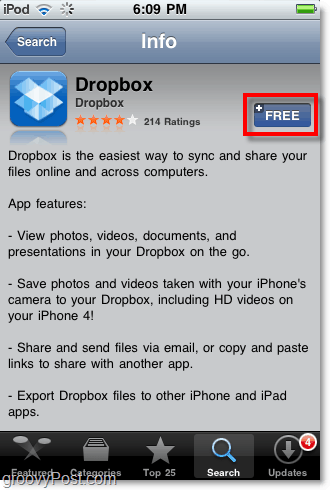
ขั้นตอนที่ 4 - เปิดแอป Dropbox
หลังจากดาวน์โหลดและติดตั้งเสร็จแล้ว Dropbox จะปรากฏบนแดชบอร์ดของคุณ แตะเบา ๆ คน Dropbox ไอคอนเพื่อเปิด
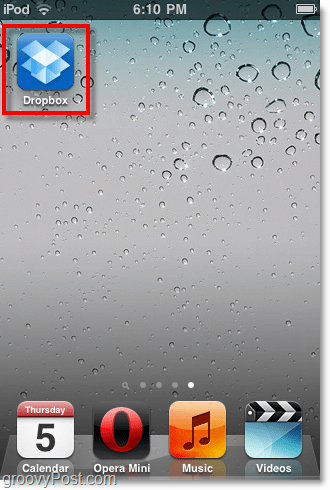
ขั้นตอนที่ 5 - ลงชื่อเข้าใช้ Dropbox (ต้องใช้การเชื่อมต่ออินเทอร์เน็ต)
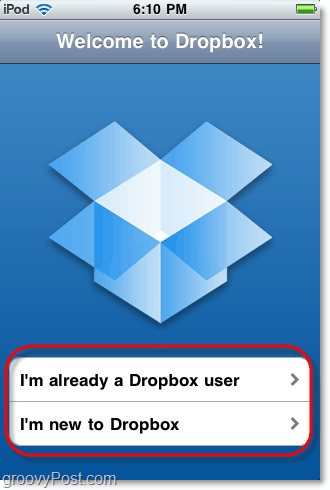
ทำ!
นั่นคือจุดสิ้นสุดของขั้นตอน แต่เรามีสิ่งที่ต้องทำก่อนที่เราจะเสร็จสิ้น ลองมาดูคุณสมบัติบางอย่างของแอปพลิเคชันนี้
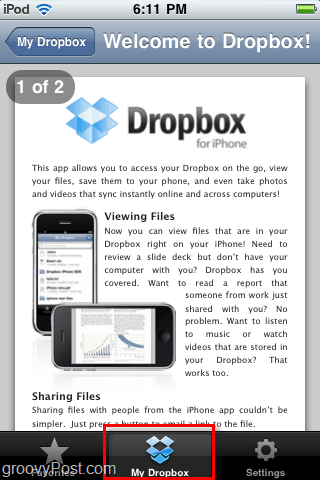
เรียกดู Dropbox ของคุณและดูไฟล์
คุณสามารถเรียกดู Dropbox ของคุณและดูทั้งหมดได้เนื้อหาจาก iPhone ของคุณโดยใช้เมนู My Dropbox แอป Dropbox สามารถแสดงไฟล์ประเภทใดก็ได้ที่เก็บอยู่ในกล่องของคุณรวมถึงรูปภาพไฟล์ PDF วิดีโอเอกสารและสเปรดชีต
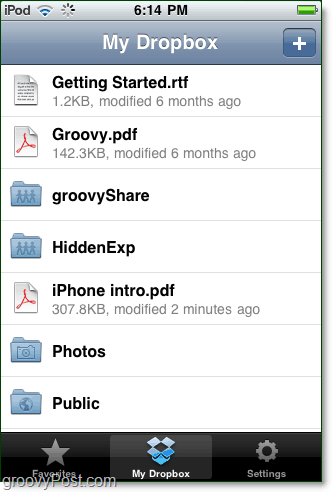
ในขณะที่ดูไฟล์มีสิ่งต่าง ๆ ที่คุณสามารถทำได้นอกเหนือจากเพียงแค่มองมัน คุณสามารถสร้างลิงค์แชร์สร้างรายการโปรดหรือบันทึกลงใน iPad ของคุณ
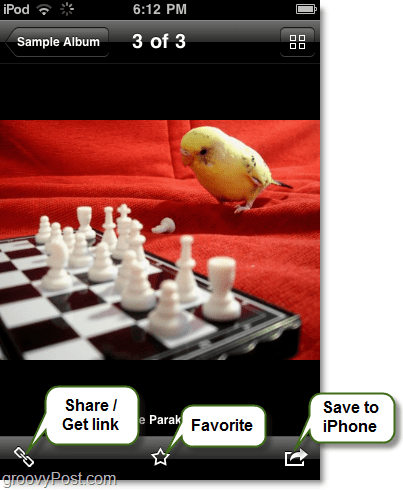
หากคุณเลือกที่จะสร้างลิงก์มันยังให้ตัวเลือกในการส่งอีเมลลิงก์โดยตรงหรือคุณสามารถคัดลอกลิงก์ไปยังคลิปบอร์ดได้ หรือ คัดลอกไฟล์ (ถ้าเป็นไปได้) ไปที่คลิปบอร์ด
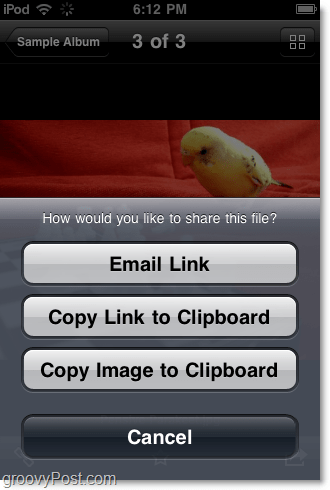
กำหนดการตั้งค่าแอพ Dropbox เอง
ในเมนูการตั้งค่า Dropbox ไม่มีตัวเลือกมากมาย แต่มีไม่กี่ตัวที่มีรูปแบบสวย คุณสามารถ:
- เปลี่ยนบัญชี Dropbox
- กำหนดรหัสผ่าน
- เปลี่ยนคุณภาพการอัพโหลด
- ขอความช่วยเหลือ
- ส่งความคิดเห็น
- ยกเลิกการเชื่อมโยง Dropbox ของคุณจากอุปกรณ์ iOS
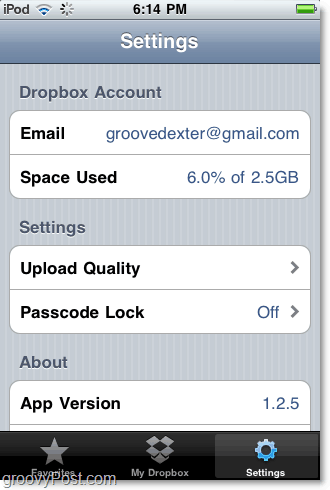
การปรับคุณภาพการอัปโหลดจะทำให้การซิงค์ไฟล์เร็วขึ้นเนื่องจากมันจะลดขนาดรูปภาพของคุณ แต่มันจะทำให้รูปภาพเล็กลง
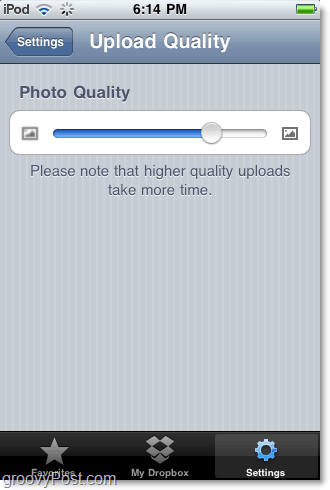
สำรองไฟล์ไปยัง Dropbox จาก iPhone ของคุณ
จาก Dropbox ของฉัน เมนูถ้าคุณ คลิก คน + ปุ่ม มันจะช่วยให้คุณเพิ่มภาพถ่ายหรือวิดีโอที่คุณเก็บไว้ในอุปกรณ์ iOS ของคุณแล้ว คุณสมบัตินี้มีประโยชน์อย่างมากสำหรับการสำรองวิดีโอหรือรูปภาพที่คุณถ่ายด้วย iPhone น่าเสียดายที่ iPad และ iPod Touch ยังคงไม่มีกล้องอยู่
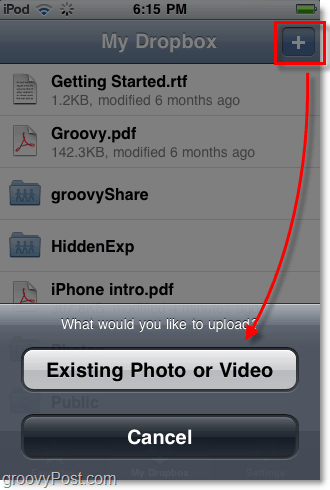
บันทึกไฟล์ Dropbox สำหรับการดูออฟไลน์มือถือ
ต้องการเก็บไฟล์ Dropbox บนอุปกรณ์ iOS ของคุณหรือไม่ เพียงแค่ เครื่องหมาย มันเป็น ที่ชื่นชอบ หลังจากเปิดมัน รายการโปรดทั้งหมดจะถูกดาวน์โหลดและเก็บไว้ในอุปกรณ์ของคุณเพื่อให้คุณสามารถดูได้ทุกเวลาที่ต้องการโดยไม่คำนึงถึงการเชื่อมต่ออินเทอร์เน็ต

ยกเลิกการเชื่อมโยงอุปกรณ์ของคุณ
หากคุณต้องการออกจากระบบ Dropbox อย่างรวดเร็วและลบรายการโปรดที่เก็บไว้ในเครื่องทั้งหมดคุณต้องยกเลิกการเชื่อมโยง สิ่งที่คุณต้องทำคือไปที่หน้าการตั้งค่าและ คลิก ยกเลิกการเชื่อมโยง iPod นี้ คุณสามารถเชื่อมต่อใหม่ได้ในภายหลัง!
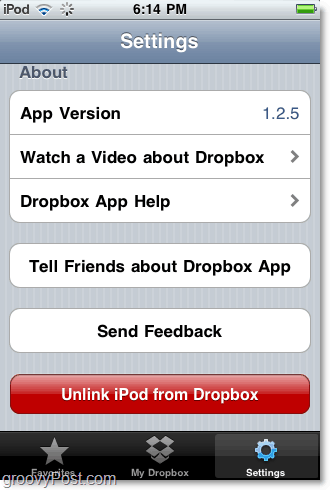
ข้อสรุป
แอพ Dropbox เป็นเครื่องมือเล็ก ๆ ที่ทำงานหนักสำหรับการซิงค์ไฟล์ระหว่างเดินทาง ฉันพบว่ามีประโยชน์มากที่สุดสำหรับการสำรองรูปภาพและวิดีโอที่ถ่ายจาก iPhone ของฉัน แต่ฉันแน่ใจว่าคุณจะพบการใช้งานอื่น ๆ ด้วยเช่นกัน!
เราเขียนมาเยอะมาก Dropbox ในไม่กี่เดือนที่ผ่านมาดังนั้นโปรดตรวจสอบบทความทั้งหมดของเราสำหรับเครื่องมือฟรี หากเรายังไม่ได้เขียนเกี่ยวกับลูกเล่นหรือคุณสมบัติ Dropbox ที่คุณชื่นชอบให้วางโน้ตลงในความคิดเห็นและเราจะแก้ไขให้ถูกต้อง!










ทิ้งข้อความไว้